Photoshop制作颓废的暖色调
1、上接‘Photoshop制作颓废暖色调’。在图层面板中,单击面板底部的【创建新的填充或调整图层】按钮。在弹出的菜单中选择【照片滤镜】命令。

2、选择滤镜为【加温滤镜(81)】,将浓度更改为30%。

3、返回图层面板,选择‘照片滤镜1’图层。将图层的混合模式更改为【正片叠底】。

4、选择工具箱中的【画笔工具】,将前景色设置为【黑色】。
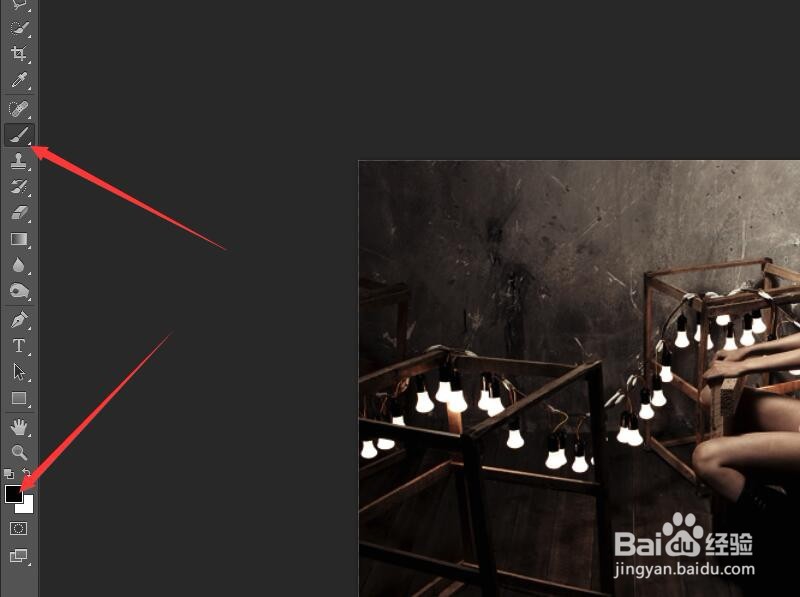
5、单击‘照片滤镜1’的图层蒙版缩览图。
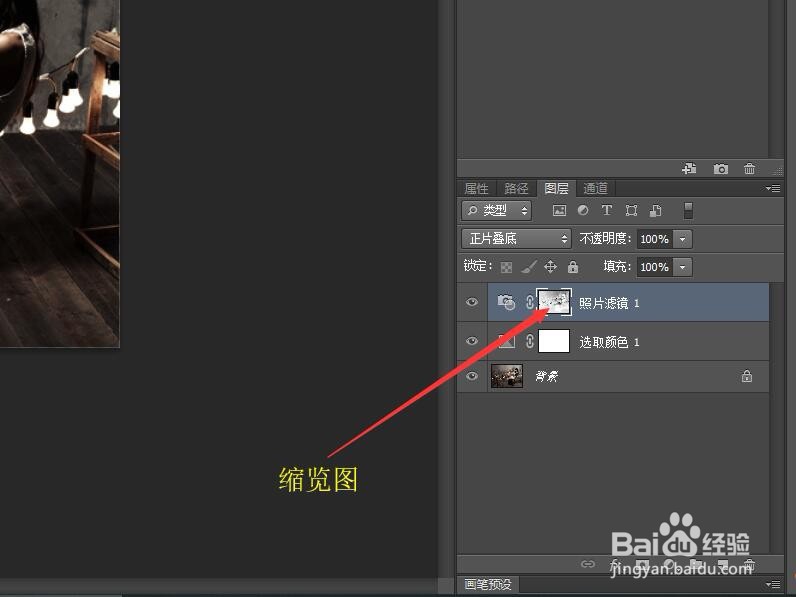
6、使用画笔工具在图像中人物处涂抹。

7、按Ctrl+Shift+Alt+E可见图层。将图层的混合模式更改为【变暗】,不透明度更改为50%,完成图像的制作。

声明:本网站引用、摘录或转载内容仅供网站访问者交流或参考,不代表本站立场,如存在版权或非法内容,请联系站长删除,联系邮箱:site.kefu@qq.com。
阅读量:131
阅读量:33
阅读量:99
阅读量:165
阅读量:134